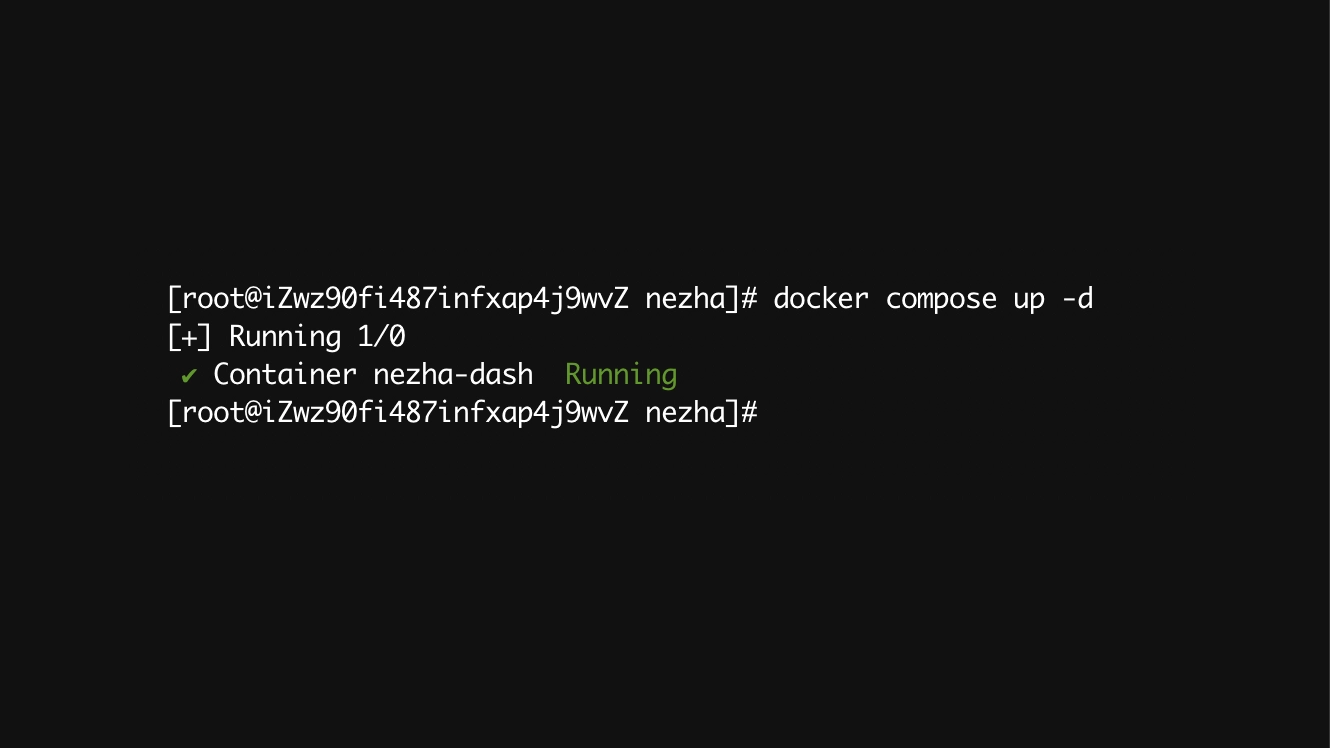Docker部署项目
如需简易Vercel部署,可查看文章:
项目镜像已上传至 Docker Hub 。
可在仓库 docker 文件夹中找到 docker compose 配置文件与 .env.example 环境变量参考文件。
获取 docker compose 配置文件
https://github.com/hamster1963/nezha-dash/tree/main/docker
- docker-compose.yml 镜像地址为Docker Hub
在服务器中创建名为 nezha-dash 的文件夹,将 docker-compose.yml 配置文件放入文件夹。
配置 .env 环境变量文件
在相同文件夹中创建一个.env文件
touch .env
将配置内容复制到文件中。
https://github.com/hamster1963/nezha-dash/blob/main/docker/.env.example
默认必须包含以下 2 个配置项。
NezhaBaseUrl=http://120.34.XX.XX:8008
NezhaAuth=your-nezha-token
获取 nezha 面板地址URL
获取完整的面板 URL 根路径,包含 http:// 或 https://,如通过端口访问也需记录,作为 NezhaBaseUrl 填入 .env 文件
例如:https://nezha-dashboard.hku.tech:8843
获取 nezha API Token
创建 Token 位置:管理后台 → API Token Token 作为 NezhaAuth 填入 .env 文件
环境变量的说明可参考:
nezha-dash/README.md at main · hamster1963/nezha-dash
检查文件
环境变量填写完成后,检查文件夹中是否已包含 docker-compose.yml 与 .env 文件。
部署服务
拉取镜像
docker compose pull
或
docker-compose pull
启动服务
docker compose up -d
或
docker-compose up -d
访问服务
在浏览器中,访问服务器
4123
端口即可访问到仪表盘。任何问题可在仓库中发起 issue 或在下方评论区发表,谢谢🙏。